Como resolver o não envio do Dropbox?
Neste artigo, discutimos por que o Dropbox nãp carrega e como resolvê-lo. Então vamos descobrir.
May 31, 2022 • Arquivado para: Solução de Gerenciamento da Nuvem • Soluções comprovadas
Não há dúvida de que o Dropbox é uma das soluções de armazenamento em numvem mais usados. Quase todo mundo usa o Dropbox hoje para armazenar seus arquivos ou documentos na nuvem, e isso é muito gratuito.
Se ainda não sabe, deve saber que o Dropbox não só permite que você armazene os arquivos na nuvem, mas também pode sincronizá-los com todos os seus dispositivos. Além disso, o Dropbox é um serviço de armazenamento em nuvem que permite compartilhar arquivos em vários dispositivos rapidamente e até mesmo colaborar com seus colegas de trabalho de maneira conveniente.

Se você é novo no Dropbox ou já usa há muito tempo e enfrenta poucos problemas, este artigo será muito útil para você.
Por meio deste artigo, forneceremos soluções como -"por que minhas fotos não são enviadas para o Dropbox" ou "como solucionar o problema dos arquivos de Dropbox que não estão carregando" ou "como resolver o problema de uploads de câmeras que não funcionam no Dropbox," etc.
Às vezes, você pode enfrentar esses problemas, e isso pode ser muito entediante para você, então leia o artigo para encontrar soluções para seus problemas.
Então, sem mais demora, vamos iniciar.
Parte 1: Por que o Dropbox não está carregando?
Nesta seção falaremos como você pode resolver este problema do Dropbox, não enviar arquivos.
Observe que o DropBox permite que você armazene arquivos baseados na web. No entanto, você não pode adicionar arquivos baseados na web à sua conta do Dropbox de outro lugar.
Vale lembrar que o Google Docs(.gdoc), Google Sheets(.gsheet), e o Google Slides(.gslides), fazem parte de arquivos baseados na web.
Se quiser adicionar esses arquivos baseados na web ao seu Dropbox, você deverá seguir qualquer um dos procedimentos mencionados abaixo.
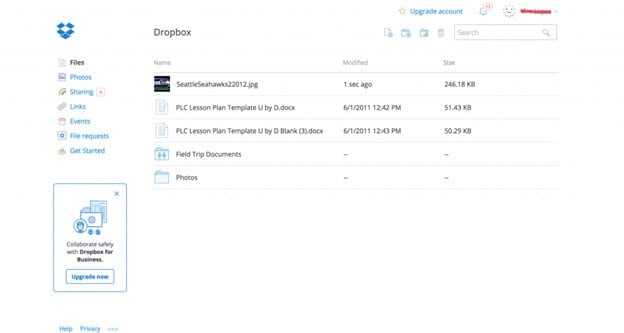
Passo 1: O primeiro método envolve a criação de um novo arquivo baseado na web no DropBox. Depois disso, você pode copiar e colar todo o material nele a partir da versão do arquivo baseada na web.
Passo 2: A segunda técnica envolve o download de uma cópia do seu arquivo (como um tipo de arquivo, como .docx) para que, mais tarde, você possa adicioná-lo ou movê-lo para sua conta do Dropbox.
Depois de fazer o download, você pode carregá-lo convenientemente para o seu Dropbox.
Parte 2: Como resolver o problema do DropBox não carregando?
Discutiremos como você pode resolver o Dropbox, que não está carregando.
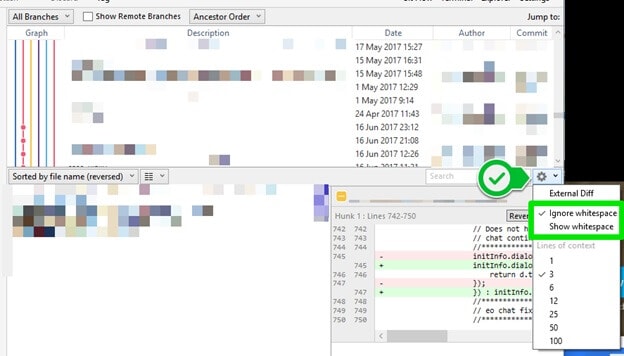
Passo 1: Em primeiro lugar, você deve observar que pode haver um "Conflito de Espaço em Branco" o que isso significa exatamente?
Observe que se você tiver qualquer um de seus nomes de arquivo idêntico a um dos arquivos com espaço no final do nome, então, em tal cenário, seu arquivo não pode ser carregado no Dropbox.
Portanto, considere renomear seus arquivos para evitar tal cenário.
Passo 2: Enquanto você está enviando seus arquivos para o Dropbox, se o mesmo arquivo (que você está carregando para o Dropbox) estiver aberto ou em uso por qualquer outro aplicativo no seu PC, você não poderá enviar arquivos para o Dropbox.
Para resolver este problema, certifique-se de que após concluir o trabalho no arquivo, salve-o; depois disso, você deve fechar o aplicativo (no qual seu arquivo estava em uso). Por fim, agora você poderá carregar o arquivo e não haverá problemas para sincronizar com o Dropbox.
Passo 3: Caso tente carregar arquivos, você verá uma mensagem de erro como esta-"O Dropbox deixará de sincronizar em breve porque não pode ser atualizado," basta seguir as técnicas abaixo para corrigir o problema.
- Caso você tenha ajustado ou feito alguma alteração no software antivírus ou no Firewall para garantir que o Dropbox seja executado, recomendamos fazer o mesmo para o DropboxUpdate.exe.
- A seguir, para resolver esse erro, você pode baixar o instalador do aplicativo para desktop. Em seguida, você precisará reinstalar o aplicativo de Dropbox. Isso garantirá que você esteja usando a versão mais recente do Dropbox, o que ajudará a evitar a sincronização de mensagens de erro.
Se ainda não conseguiu resolver o problema de não carregar no Dropbox, recomendamos que você use o Wondershare InClowdz, que é um serviço de nuvem tudo-em-um que permite sincronizar seus dados entre nuvens, migrar dados de uma conta de nuvem para outra, e gerenciar seus dados na nuvem em um só lugar. Isso significa que você usa o Wondershare para enviar seus arquivos para Dropbox.

Wondershare InClowdz
Migre, Sincronize, Gerencie arquivos em nuvem em um só lugar
- Migre arquivos em nuvem, como fotos, músicas e documentos, de uma unidade para outra, como o Dropbox para o Google Drive.
- Faça backup de suas músicas, fotos e vídeos de um para o outro para manter os arquivos seguros.
- Sincronize arquivos de nuvens, como músicas, fotos, vídeos, etc. de uma unidade de nuvem para outra.
- Gerencie todas as unidades de nuvem, como Google Drive, Dropbox, OneDrive, box, e Amazon S3 em um só lugar.
Passo 1: Faça o download e instale o Wondershare InClowdz. Então apenas entre.

Passo 2: Clique no módulo Gerenciamento. Adicione sua conta Dropbox clicando na opção Adicionar Cloud Drive. E autorizar a conta a dar acesso ao InClowdz como introdução.

É assim que fica depois de adicionar algumas contas de nuvem no painel de gerenciamento no Wondershare InClowdz:

Passo 3: Envie seus arquivos para o Dropbox usando o InClowdz:
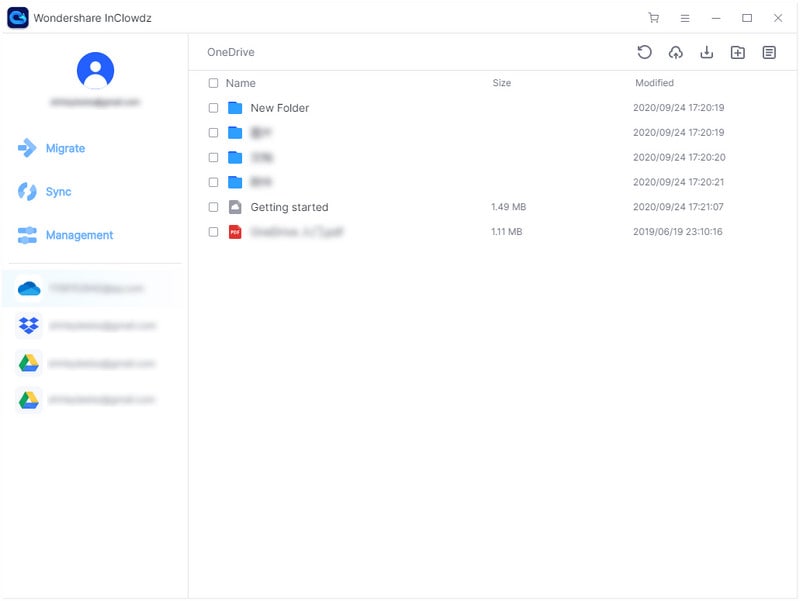
Wondershare InClowdz permite que você adicione arquivos e pastas, renomeie, copie, mova e exclua arquivos e pastas facilmente em sua conta do Dropbox de dentro do Wondershare InClowdz.
Parte 3: Como resolver o problema de carregar a câmera no DropBox?
Para resolver esse problema de uploads de câmeras, o Dropbox que não está funcionando segue as partes fornecidas abaixo.
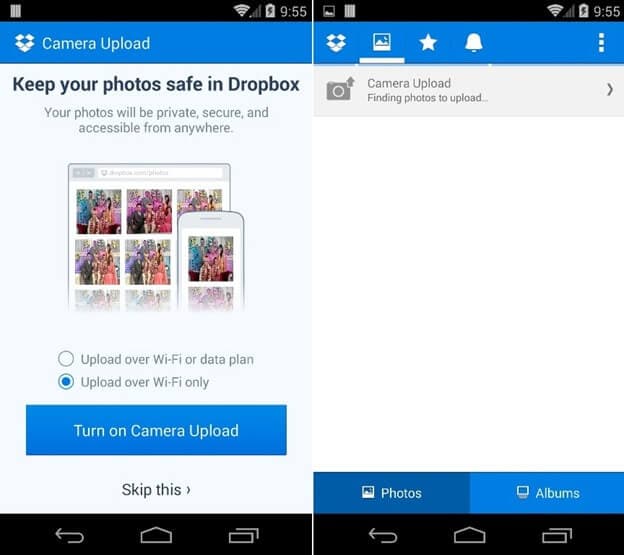
Passo 1: Primeiramente, para solucionar problemas, você deve verificar a conexão com a Internet.
Caso a velocidade da sua Internet seja muito lenta, nesse caso, você pode enfrentar o problema de fotos não serem enviadas para o Dropbox. Você também pode tentar se conectar a outra rede Wi-Fi.
Além disso, você pode primeiro ligar o modo Avião. Em seguida, você pode se conectar a uma rede Wi-Fi diferente.
Passo 2: A segunda coisa que você pode fazer para resolver o problema é garantir que a bateria esteja carregada.
Caso o seu PC esteja com a bateria fraca, você pode enfrentar problemas como “o Dropbox não carrega vídeos ou arquivos”.
Passo 3: Antes de “carregar camera”, você deveria certificar-se de ter a versão mais recente do Dropbox instalada.
Passo 4: Além disso, se você tiver qualquer aplicativo como (Google Photos, iCloud, etc.), que recebe todas as fotos que você envia para o seu PC, você deve excluí-lo.
Passo 5: Caso esteja usando um dispositivo iOS, você deve sempre habilitar os serviços de localização.
Passo 6: Para corrigir o problema de não envio do Dropbox, você também pode garantir que tem a versão mais recente do sistema operacional, que está usando no seu PC.
Conclusão
Portanto, chegamos ao fim deste artigo. Esperamos que você tenha achado este artigo muito útil e também tenha encontrado uma solução eficaz para o seu problema. Agora, temos certeza de que os procedimentos que fornecemos são fáceis de compreender e implementar. Esteja você enfrentando problemas como “Os uploads da câmera do Dropbox não funcionam” ou “O upload das fotos não é automático para o Dropbox”, nós cobrimos tudo para você.
Caso você tenha alguma dúvida ou sugestão relacionada a este artigo, sinta-se à vontade a escrever na seção de comentários. Então, isso é tudo por hoje.
Categorias
Artigos Recomendados
InClowdz
- 1 Gerenciamento de Contas de Nuvem Diferentes
- Usar Duas Contas do OneDrive Num PC
- Sincronizar Google Drive com OneDrive
- Transferir do OneDrive para Google Drive
- Mover Arquivos do Google Drive para OneDrive
- Adicionar/Remover OneDrive no Explorador de Arquivos
- 2 Dicas sobre Nuvem
- Como Cancela Planos de Armazenamento do iCloud
- Como Gerencia Contatos no Google Contacts
- Guia para Alterar Sua Conta do iCloud









Alexandre Garvalhoso
staff Editor